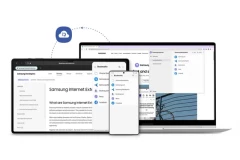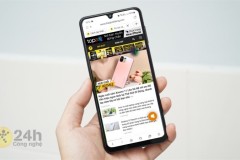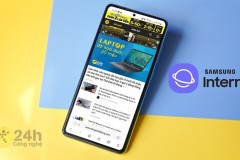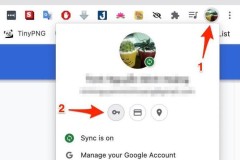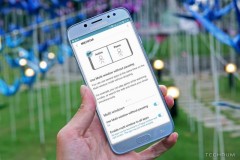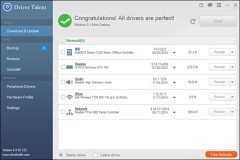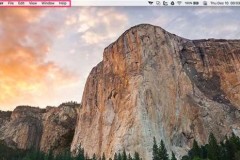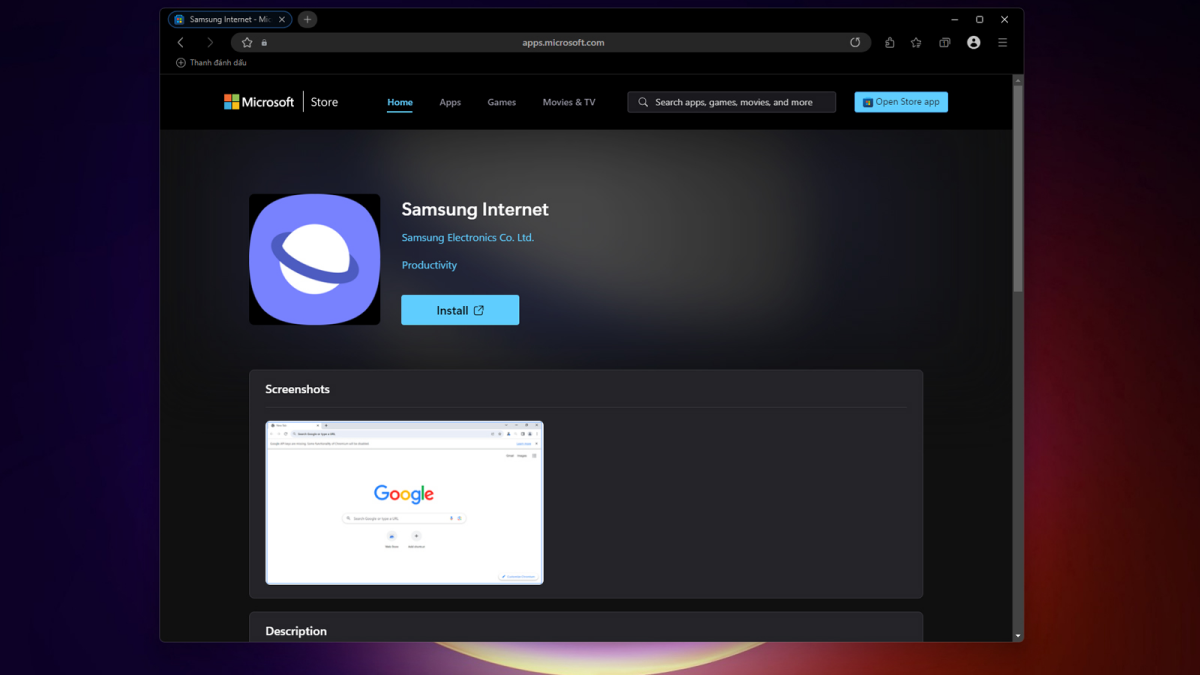
Gần đây, Samsung đã tung ra phiên bản trình duyệt Samsung Internet dành cho máy tính Windows, và người dùng có thể tải nó từ Microsoft Store. Như nhiều trình duyệt phổ biến hiện nay, phiên bản máy tính của Samsung Internet chạy trên nhân Chromium và tích hợp nhiều tính năng độc quyền của hãng.
Trải nghiệm nhanh chóng với Samsung Internet trên PC thể hiện giao diện tổng thể giống với Google Chrome. Cụ thể, thanh địa chỉ và dấu trang được đặt ở phía trên của trình duyệt, trong khi các phần Bổ trợ, Tài khoản Samsung Cloud và Cài đặt xuất hiện ở phía bên phải. Thanh tab của Samsung Internet hiển thị các tùy chọn Mở tab, Ghim tab và Nhóm tab tương tự như trên Google Chrome.
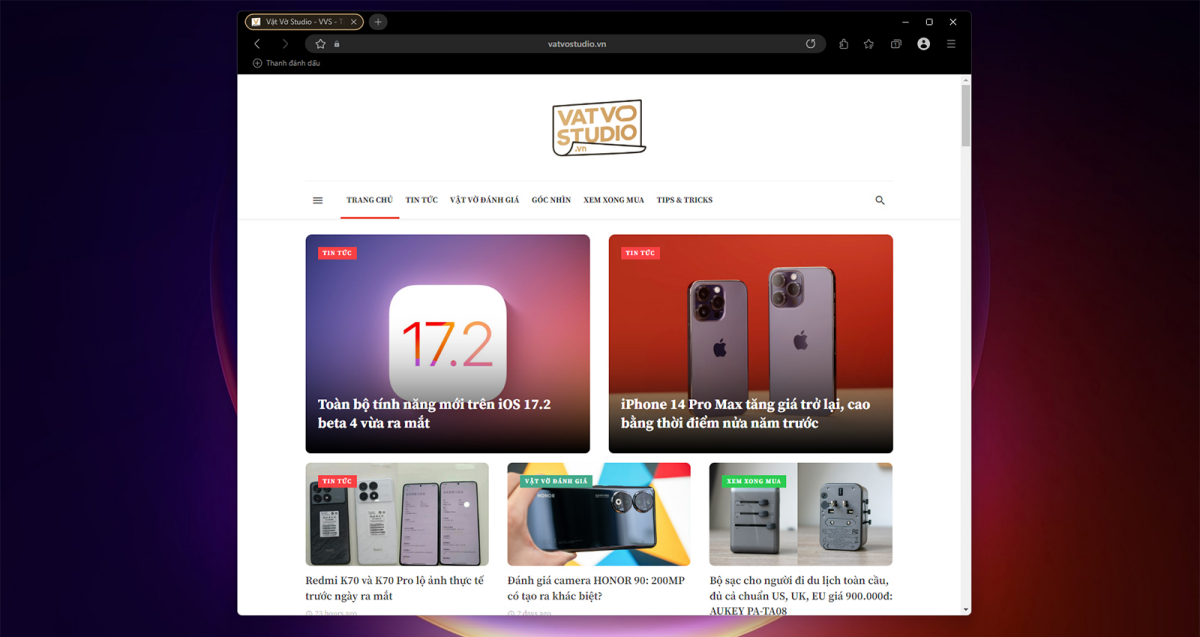
Với Samsung Internet dành cho máy tính, người dùng có khả năng đăng nhập vào tài khoản Samsung Cloud để đồng bộ dữ liệu web từ điện thoại và máy tính bảng. Tuy nhiên, đáng tiếc là, tại thời điểm hiện tại, Samsung vẫn chưa hỗ trợ tính năng đồng bộ hóa mật khẩu đã lưu trong trình duyệt máy tính. Đối với những người sử dụng các trình duyệt khác như Google Chrome hoặc Microsoft Edge, họ có thể nhập file sao lưu từ Samsung Internet để đồng bộ lịch sử web, dấu trang/mục ưa thích, và công cụ tìm kiếm mặc định.
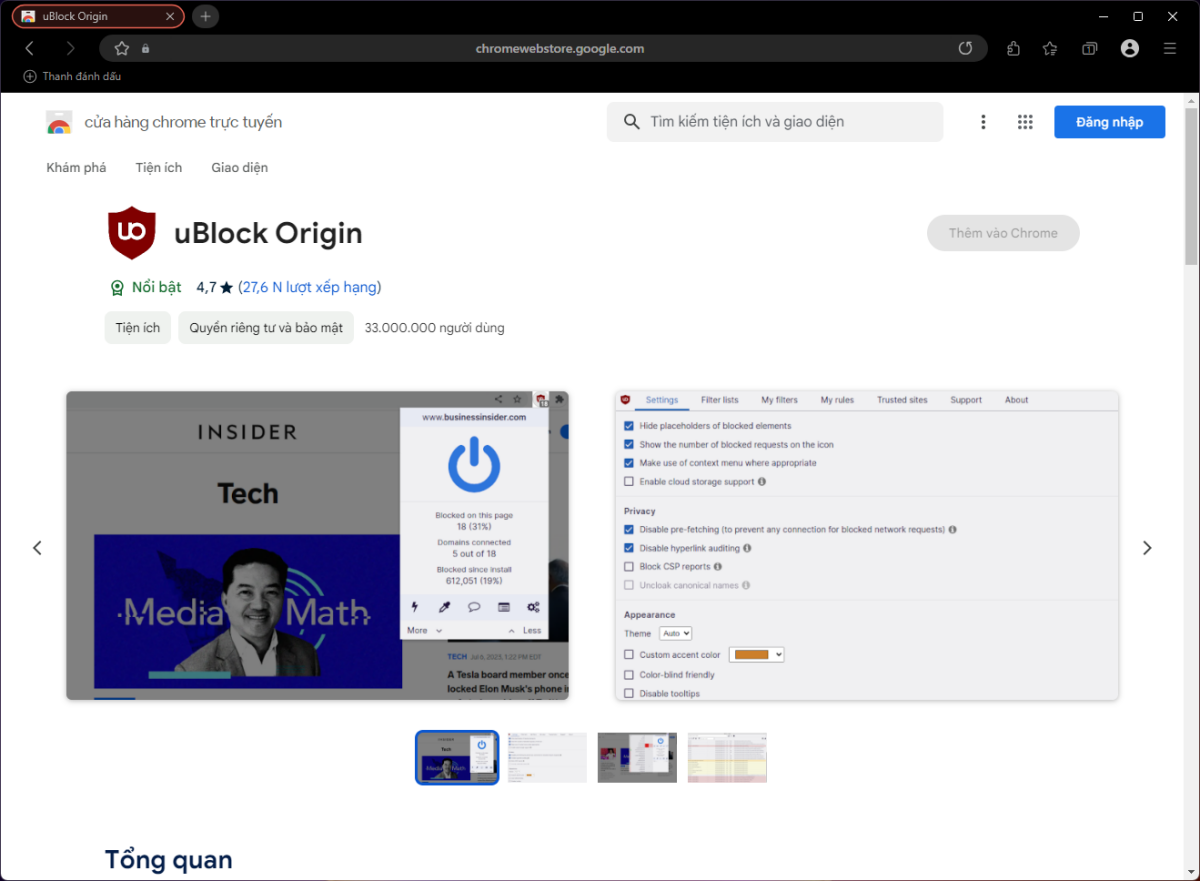
Về tính năng, Samsung Internet dành cho máy tính sẽ bao gồm Trình chặn quảng cáo, Chế độ bí mật (ẩn danh), hỗ trợ tiện ích mở rộng, và khả năng điều chỉnh chế độ sáng/tối, tương tự như phiên bản trên điện thoại. Nhờ sử dụng nhân Chromium, người dùng có thể cài đặt tiện ích mở rộng thông qua Cửa hàng Chrome trực tuyến. Tuy nhiên, khi truy cập vào Cửa hàng Chrome, Samsung Internet không cho phép cài đặt tiện ích mở rộng. Có khả năng rằng hãng sẽ khắc phục vấn đề này trong những bản cập nhật sắp tới.
Để tải trình duyệt Samsung Internet dành cho máy tính, người dùng có thể thực hiện theo các bước sau:
Bước 1: Sao chép đường dẫn sau và dán vào thanh địa chỉ để truy cập vào ứng dụng Samsung Internet. https://apps.microsoft.com/detail/XPDCMJG5PTR3TP?hl=en-US&gl=US
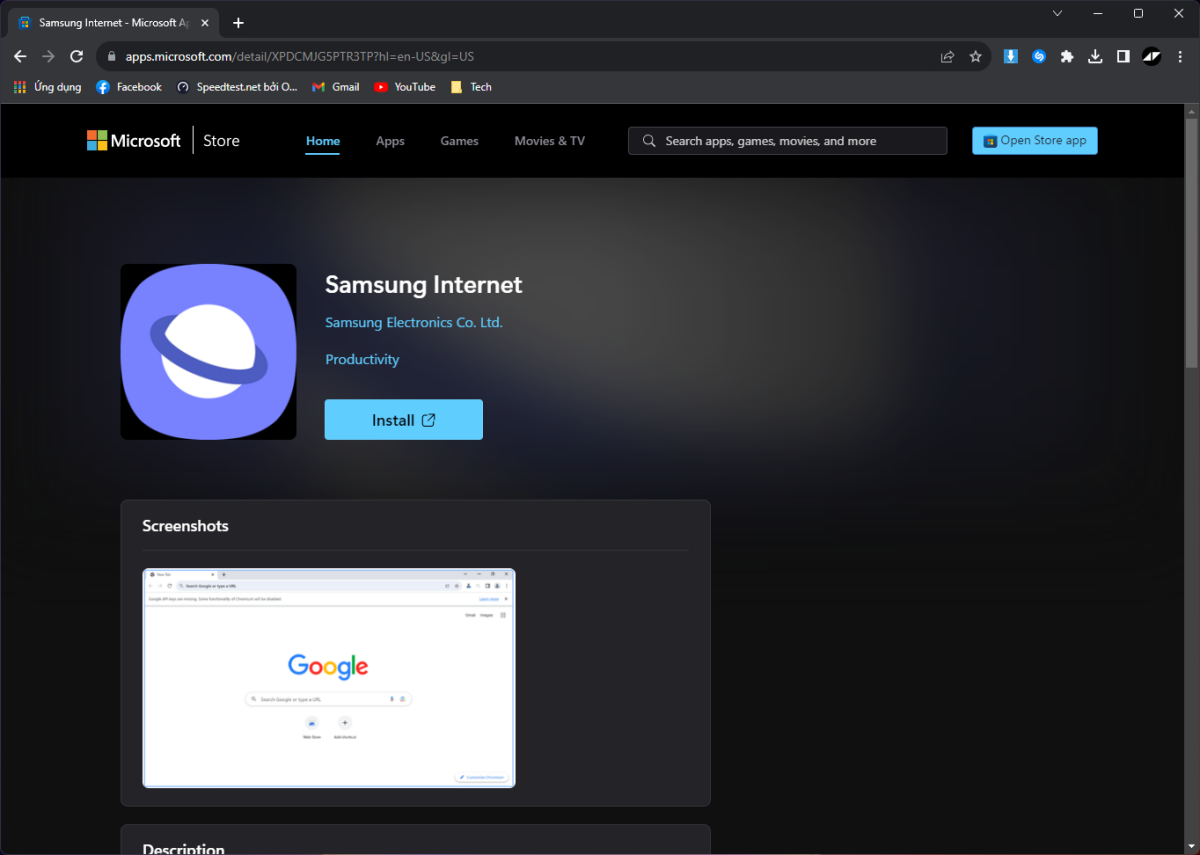
Bước 2: Bấm vào tùy chọn 'Install' và sau đó chọn 'Open in Microsoft Store'.
Bước 3: Nhấn nút 'Tải xuống' trong Microsoft Store.
Chúc mừng bạn đã hoàn thành quá trình tải và cài đặt thành công!